Información acerca de los grupos de la Caja de componentes
La siguiente sección ofrece una visión general básica acerca de los grupos individuales de la Caja de componentes. Encontrará información detallada sobre la edición de notas y otros objetos (según proceda) en Edición general en el Editor de partituras.
Objetos de nota en la Caja de componentes
El cuadrado del menú de grupos de la Caja de componentes correspondiente a las notas, en la sección superior de la Caja de componentes, se divide en tres partes: notas, notas con puntillo y notas con tresillo. Corresponden a tres grupos de objetos de notas.
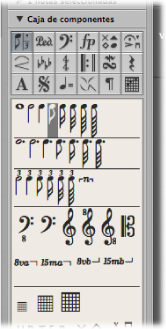
Haga clic en el símbolo correspondiente (nota, puntillo o 3) del cuadrado de nota.
Al insertar cualquiera de estos símbolos se crea un evento de nota MIDI con un valor de duración exactamente igual al de la nota. Sin embargo, a efectos de visualización, Logic Pro interpreta todas estas notas MIDI como si hubieran sido grabadas en tiempo real.
Configure los ajustes de la caja “Parámetros de visualización” para que se muestren correctamente las notas insertadas. Consulte el apartado que se ocupa de la caja “Parámetros de visualización” en Transcripción de grabaciones MIDI.
Símbolos del pedal de resonancia en la Caja de componentes
Estos dos símbolos son los únicos símbolos de partitura, aparte de las notas, que representan directamente eventos MIDI (controlador MIDI #64, pedal de resonancia activado/desactivado), y por lo tanto afectan a la reproducción MIDI. Logic Pro inserta, de forma inteligente, la versión activada o desactivada del símbolo, en función del estado del tipo que le preceda. (Una resonancia activada, siempre va seguida de una resonancia desactivada, y viceversa.)
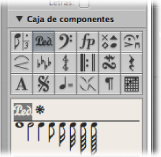
Objetos de clave en la Caja de componentes
Normalmente, en la Caja de componentes, las claves están pensadas para realizar cambios de clave en el medio de una parte, durante una sección breve de la música. Por ejemplo, las partes de chelo o fagot, cuando la parte cambia a un registro superior. Las claves insertadas cambian la visualización de la partitura, comenzando en la posición exacta de inserción (que puede estar en mitad de un compás).
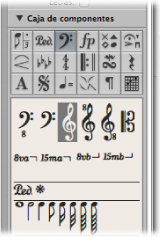
Nota: No se deben utilizar las claves de la Caja de componentes para cambiar la clave de un pasaje MIDI completo. En estos casos, seleccione un estilo de pentagrama adecuado para el pasaje. Consulte Trabajo con estilos de pentagrama.
Símbolos dinámicos de la Caja de componentes
Los símbolos dinámicos se pueden insertar en cualquier posición de la partitura. Son símbolos puramente gráficos y no tienen ningún efecto sobre la reproducción de los pasajes donde están colocados.
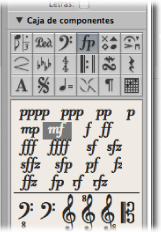
Símbolos de cabeza de nota de la Caja de componentes
Si se arrastra uno de estos símbolos sobre una nota, la cabeza de nota cambiará a la del símbolo seleccionado. Si se seleccionan varias notas, al arrastrar la cabeza de nota sobre una de ellas, se asociará a todas las notas de la selección. Las cabezas de nota seleccionadas no afectan a la reproducción MIDI.
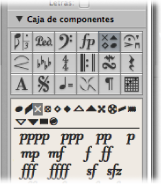
Si se desea volver a la visualización estándar de una cabeza de nota, utilice el mismo método seleccionando la cabeza de nota negra redondeada.
El uso de la cabeza de nota gris hará invisible la cabeza de la nota y las ligaduras asociadas. Esta nota se visualiza en pantalla con una cabeza de nota gris y permite su edición posterior. En la impresión solamente será visible la plica.
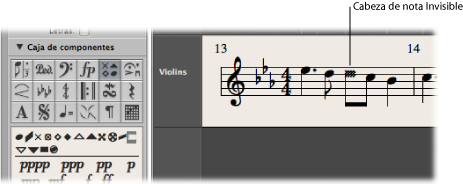
Si combina esta función con el comando Atributos > Plica > Ocultar, podrá ocultar totalmente estas notas en la partitura impresa.
Símbolos asociados a notas de la Caja de componentes
Este grupo contiene símbolos que, normalmente, se refieren a una sola nota a la vez. El grupo incluye calderones, acentos, símbolos de fraseo y marcas de arco, por ejemplo. (Los trinos se incluyen en un grupo diferente.)
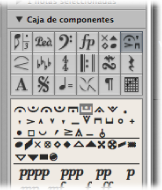
Arrastre el símbolo hasta una cabeza de nota. (Consulte la etiqueta de ayuda para asegurarse de que lo coloca en una posición precisa.)
Estos símbolos se colocan automáticamente cuando se asignan a una nota. También se mueven con sus notas cuando estas se transponen o se alteran gráficamente.
Pulse la tecla Opción mientras realiza la inserción.
Esta técnica le permite, por ejemplo, colocar un calderón por encima de un silencio creado automáticamente.
Nota: Los símbolos de este grupo de la caja de componentes pueden afectar a la velocidad y la duración de reproducción de las notas a los que están asignados.
Defina el efecto de los diferentes símbolos, por separado, en el panel Archivo > Ajustes del proyecto > Partitura > Significado MIDI. (Consulte Ajustes de “Significado MIDI).
Objetos de ligado y crescendo de la Caja de componentes
Estos símbolos son únicamente gráficos, no tienen impacto en la reproducción MIDI.
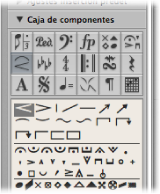
Arrastre el objeto hasta el punto de partida (izquierda) deseado.
Después de la inserción, el objeto permanecerá seleccionado y mostrará agarraderas cuadradas negras en sus puntos extremos (o a lo largo de su duración, en el caso de los ligados).
Arrastre estas agarraderas para cambiar la forma del objeto.
También se pueden utilizar varios comandos de teclado para introducir rápidamente símbolos de ligado, crescendo y decrescendo. Para obtener más información sobre este tema y las opciones de edición, consulte Edición de ligados y crescendos en el Editor de partituras.
Símbolos de armadura de la Caja de componentes
Las armaduras insertadas en el Editor de partituras (o en la Pista de compás o la Lista de compases globales) afectan a todos los instrumentos de todos los niveles de visualización. Esto se refleja tanto visualmente como en la reproducción MIDI.
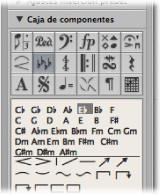
Cuando sea necesario, los símbolos naturales se visualizarán automáticamente con una nueva armadura (por ejemplo, al cambiar de la bemol mayor a fa mayor o a la mayor).
La visualización de las armaduras y los cambios de armadura dependen de:
Los ajustes de partitura del proyecto disponibles en el panel “Claves y compases” (consulte Ajustes de “Claves y compases).
El parámetro Tonalidad en la ventana de estilo de pentagrama (para cada estilo de pentagrama).
Encontrará información detallada sobre las armaduras en Trabajo con armaduras de tonalidad y cambios de compás.
Símbolos de compás de la Caja de componentes
Los compases insertados en el Editor de partituras afectan globalmente a todos los pasajes MIDI, en todos los niveles de visualización. Sin embargo, los cambios de compás afectan únicamente a la visualización, y no a la reproducción.

Además de 2/4, 3/4, 4/4, 6/8 y las opciones de visualización alternativas para 4/4 y 2/2, hay también objetos de la Caja de componentes para compases de definición libre (A/B) y compases compuestos (A+B/C). Cuando inserte uno de estos objetos, se abrirá el cuadro de diálogo “Valor compás”, donde podrá ajustar el compás. Para obtener más información, consulte Trabajo con armaduras de tonalidad y cambios de compás.
Signos de repetición y líneas de compás de la Caja de componentes
Estos objetos se pueden insertar en cualquier posición visible del compás (en la posición en que se visualiza gráficamente cualquier nota o silencio). Sin embargo, normalmente estos objetos se insertan al principio o al final de los compases. Estos símbolos son puramente gráficos, no tienen impacto en la reproducción MIDI.
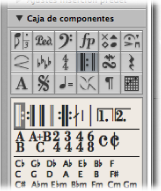
En esta situación, reemplazan a la línea de compás ordinaria (excepto los símbolos de primera y segunda terminación). Son símbolos globales y se visualizan en todos los pentagramas y en todos los niveles de visualización.
Encontrará más información sobre la edición de estos símbolos en Edición de signos de repetición y líneas de compás en el Editor de partituras.
Símbolos de trino y trémolo de la Caja de componentes
Los símbolos de este grupo se pueden colocar en cualquier sitio y no están asociados a notas.
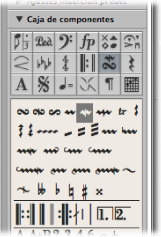
La línea de trino y las líneas de arpegio pueden configurarse para que tengan cualquier duración arrastrando sus puntos finales. La línea de trino también puede atravesar saltos de línea.
Las alteraciones de este grupo de la Caja de componentes son puramente gráficas y no afectan a la reproducción MIDI de las notas. Están destinados principalmente a complementar los símbolos de trinos.
Símbolos de silencio y repetición de compás de la Caja de componentes
En Logic Pro, los silencios se visualizan automáticamente.
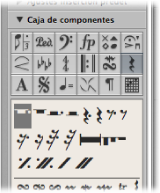
Las notas existentes y los silencios automáticos siempre se cuadran para completar compases y adaptarse al compás dado.
Nota: La única excepción es cuando se utilizan estilos de pentagrama con la visualización de silencios desactivada (“Ocultar silencio”) o con barras de ritmo (en lugar de silencios).
En ciertas situaciones, podría ser necesario insertar silencios manualmente. Si no le gusta el modo en el que se visualiza un silencio automático determinado, puede utilizar estos silencios insertados manualmente (también denominados silencios de usuario). Consulte Creación e inserción de silencios en el Editor de partituras.
Símbolos de acorde y objetos de texto de la Caja de componentes
Encontrará una descripción de la amplia gama de símbolos de acorde y objetos de texto en Trabajo con texto estándar.
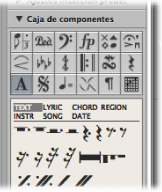
Signos D.S., D.C., segno y coda de la Caja de componentes
Estos símbolos se pueden insertar en cualquier posición de la partitura.
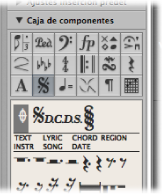
Son símbolos gráficos y no afectan a la reproducción MIDI. Se puede cambiar su tamaño con la herramienta Redimensionar.
Símbolos de tempo y swing de la Caja de componentes
Estos símbolos se pueden insertar en cualquier posición.
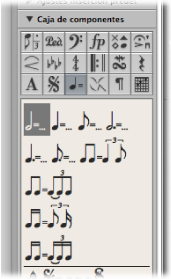
El tipo de letra, tamaño y estilo del indicador de tempo se define en la ventana “Estilo de texto”. (Consulte Trabajo con estilos de texto).
El valor del indicador de tempo se deriva automáticamente del tempo de reproducción en la posición del compás correspondiente.
Nota: Los indicadores de tempo de la barra de transporte y la Lista de tempos siempre se refieren a negras, aunque se utilice un compás con otro denominador. Como tal, el tempo visualizado difiere en función del símbolo utilizado.
Símbolos de jazz de la Caja de componentes
Los símbolos de jazz, como sugiere su nombre, normalmente se utilizan en la notación para jazz. Suelen indicar énfasis, modo o una técnica o estilo de interpretación.
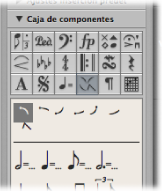
Arrastre el símbolo hasta una cabeza de nota. (Consulte la etiqueta de ayuda para asegurarse de que lo coloca en una posición precisa.)
Estos símbolos se colocan automáticamente cuando se asignan a una nota. Se creará el espacio adicional necesario para evitar superposición con otras notas o símbolos. Los símbolos de jazz se mueven con sus notas cuando estas se transponen o alteran gráficamente.
Los símbolos de jazz también se pueden insertar con los comandos de teclado “Pegar símbolo: Jazz 1–6”. Los números (del 1 al 6) indican la posición de los símbolos en la Caja de componentes (de la esquina superior izquierda a la esquina inferior derecha).
Pulse la tecla Opción mientras realiza la inserción.
Estos símbolos no asociados se pueden mover libremente y, a diferencia de los símbolos de jazz insertados normalmente, no afectan al espaciado de las notas.
Símbolos de salto de página y línea de la Caja de componentes
Los símbolos de salto (y los objetos “Sin salto de línea” y “Sin salto de página”) se pueden insertar como eventos. Una vez que se han insertado, estos símbolos no se pueden mover automáticamente (al modificar los ajustes del diseño de proyecto, cambiar el tamaño de la ventana, etc.).
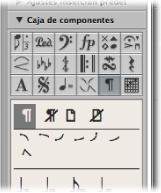
Puede invalidar los eventos de salto de línea, salto de página, sin salto de línea y sin salto de página con la herramienta Diseño.
Se pueden determinar saltos de línea y márgenes de pentagrama individuales para cada conjunto de partituras, y también para cada parte extraída.
Símbolos de tablatura y rejilla de acordes de la Caja de componentes
Los símbolos de la rejilla de acordes (disponibles en tres tamaños diferentes) y las marcas de tablatura se utilizan para la notación de guitarra. La Caja de componentes ofrece acceso a estos símbolos y marcas para su uso en las partituras.
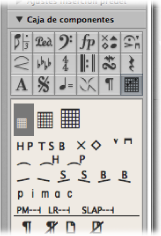
Para obtener todos los detalles, consulte Trabajo con rejillas de acordes y Trabajo con marcas de tablatura.